Замена лица в Фотошоп
Замена лица в Фотошоп
Сложность урока: Легкий
У многих фотографов и дизайнеров часто возникает подобная проблема. Получается две фотографии модели: на одной идеальная поза, на другой - идеальное выражение. Как же объединить их в один потрясающий снимок?
Этот урок от бурлескного фотографа Tigz Rice покажет вам, как плавно объединить лучшие части двух фотографий из одной фотосессии в один снимок при помощи Photoshop. Мы используем несколько корректировочных масок для неразрушительного редактирования. Хотя этот урок фокусируется на голове модели, те же техники можно применить для любой части тела.
Фотографии для урока взяты из недавней фотосессии бурлескной модели Felicity Furore.

Шаг 1
Выберите два изображения, с которыми хотите работать, и откройте оба в Photoshop.
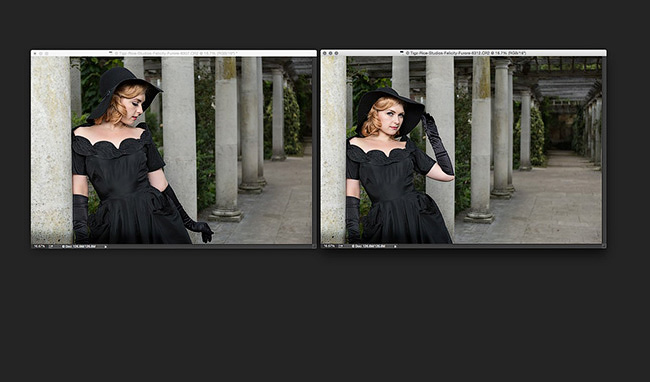
Шаг 2
С активным инструментом Перемещение (Move Tool) кликните и перетяните одну из фотографий на документ с другим изображением, создав дополнительный слой. Удерживайте нажатой клавишу Shift во время этого процесса, чтобы оба изображения были выровнены.
Примечание переводчика: для этого шага нужно упорядочить два документа в одном окне. Для этого перейдите в меню Окно > Упорядочить > Расположить все вертикально (Window > Arrange > Tile).

[02a.jpg]
Шаг 3
Теперь нужно разблокировать Фоновый слой (Background layer). Кликните по иконке замка на панели слоев, чтобы снять блокировку.

[03a.jpg]
Шаг 4
Выберите оба слоя и перейдите в меню Редактирование > Автоматическое выравнивание слоев (Edit > Auto Align Layers), позволив Photoshop выровнять изображения за вас, включая поворот и масштабирование. Обычно я выбираю режим Авто (Auto mode). Он отлично работает для большинства ситуаций.
Шаг 5
Теперь, когда слои выровнены, переименуйте их в 'HEAD' (ГОЛОВА) и 'BODY' (ТЕЛО) соответственно. Организуйте слои так, чтобы слой 'HEAD' был под слоем 'BODY'.


Шаг 6
Выберите слой 'BODY' и кликните по кнопке Добавить маску (Add New Layer Mask) для создания позитивной (белой) маски над всей группой. Ваша панель слоев должна выглядеть примерно, как на скриншоте ниже.

Шаг 7
Для нового слоя-маски активируйте мягкую круглую кисть (английская B) с 100% Непрозрачностью (Opacity), выберите черный цвет.
Шаг 8
Закрасьте часть маски, открыв участок с головой из слоя 'HEAD'. Благодаря тому, что фотографии выровнены, большая часть изображения должна смешаться незаметно, за исключением шеи и, в этом случае, частично позиции рук.


Шаг 9
Начнем очищать зоны вокруг головы. Все еще используя черный цвет, переключитесь на меньшую, мягкую кисть и убедитесь, что все детали, включая ожерелье модели, волосы и вырез ее платья идеально выглядят. Также проверьте наличие "швов" в самом изображении.


Шаг 10
Затем выберите белый цвет и используйте его, чтобы закрасить зоны, которые вы не хотите "маскировать". Например, перчатку, которая выглядывает из-под нижнего слоя.

Шаг 11
Когда вы будете довольны результатом, объедините оба слоя, выделив их на панели слоев и кликнув Ctrl + E. Этим вы Объедините выделенные (Merge Selected).


Шаг 12
Используйте инструмент Рамка (Crop Tool), чтобы убрать пустые пиксели по краям вашего изображения, созданного на этапе выравнивания.

Шаг 13
В конце концов, закончите редактирование изображения, как вы обычно это делаете.

Автор: Tigz Rice
Источник: www.digitalartsonline.co.uk
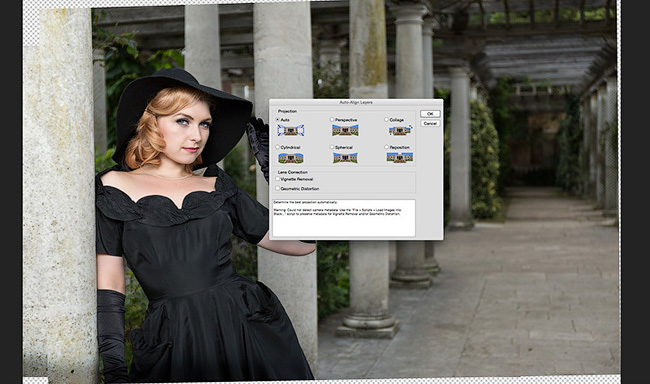

Комментарии 204
Замена лица
немного доработала
Спасибо за урок!
Помогите советом, что я делаю не так, не получается, выходит сообщение: Слои недостаточно перекрываются для выравнивания. Изображения, предназначенные для выравнивания, должны перекрываться приблизительно на 40%.
Не баян, а классика. Спасибо за урок!
Хорошо!
Спасибо за урок!Богатым не стал, решил внука приодеть на халяву.
Анджелина Таргариен!))Спасибо за урок!
Спасибо за урок!
спасибо за урок
Спасибо.
"ужасы Орловских маргиналов")
"Автоматическое выравнивание слоев" понравилось.
из серии " Флотские портреты"
спасибо)))
спасибо за урок))
Полезный урок спасибо)
как-то так
Несложно. Спасибо за урок.
такой вариант
такой вариант
Пыталась)
Да простит меня Принц Уильям
женский вариант
женский вариант
Из серии флотские портреты.
Какая забавная манипуляция :) Приём не сложный. Однако пришлось долго возиться с тенями и светом.. И не очень-то удалось.. Спасибо за урок.
Спасибо!
Очень нравится урок!
Спасибо за урок
Получилось!